- 我使用的Blender版本:Blender v2.77
- 我使用的电脑系统:Windows 10 64位
扩展:
如何制作一个四视图界面:Blender 软件 四视图布局的创建方法
如何在Blender上显示键鼠操作:Blender 工具使用——显示键盘和鼠标操作
1. 在场景中添加一个无上下底面的圆柱:(添加模型的快捷键是:Shift+A)
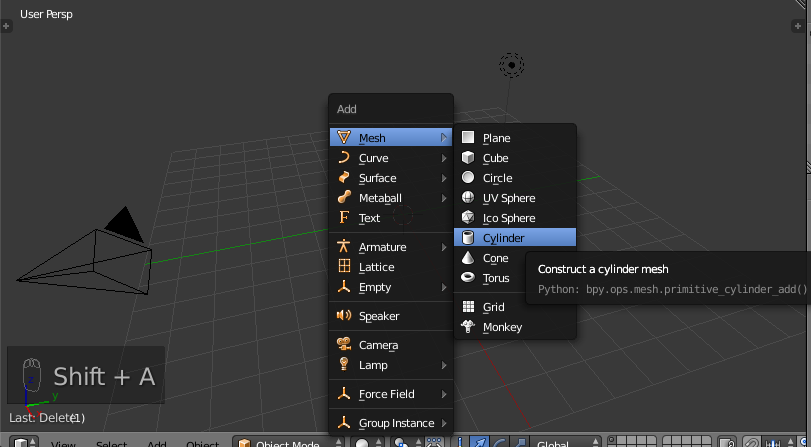
在其中一个视图中,按快捷键T,弹出左边栏:
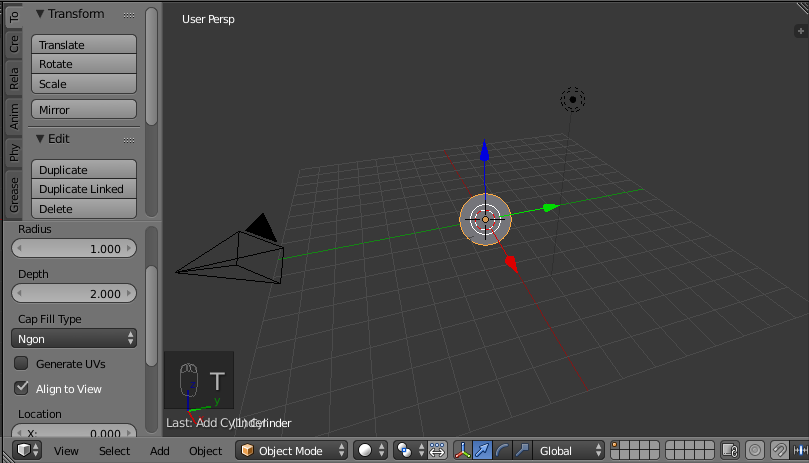
这里的Cap Fill Type(类型)选择:Nothing:(即:无上下底面的圆柱)
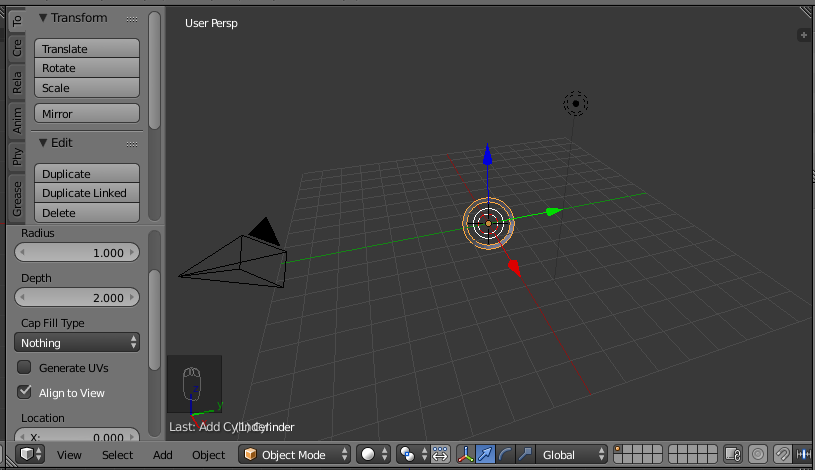
然后我们将Align to View(正对视角创建)这个复选框的勾选去掉:
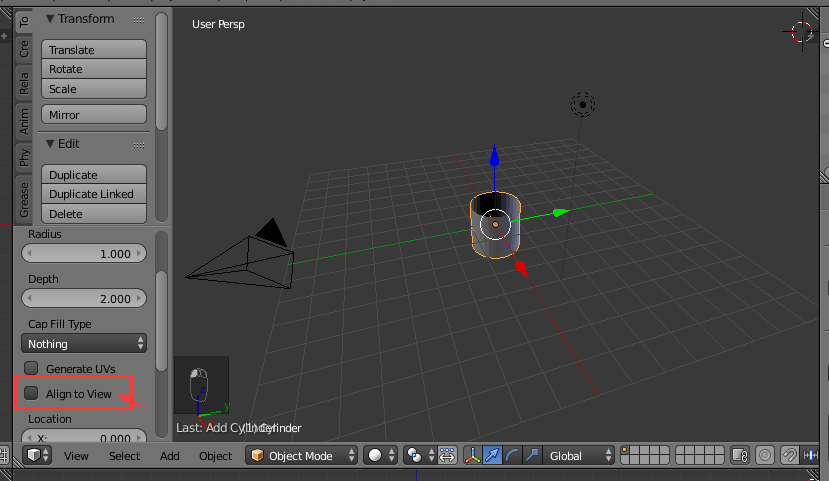
好,这样我们就创建了一个没有上下底面的圆柱。
接下来,将这个没有上下底面的圆柱变成一个圆筒。
2. 挤出 成圆筒
按Tab键,从Object Mode模式切换到Edit Mode:
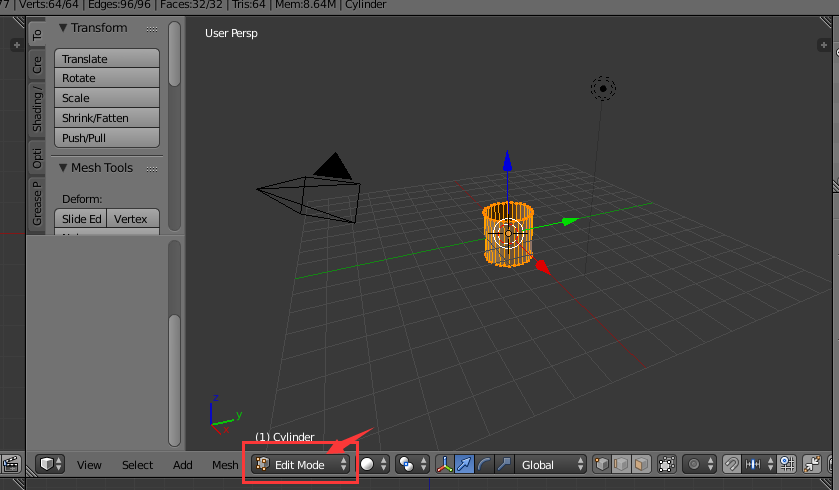
接下,切换到面显示:
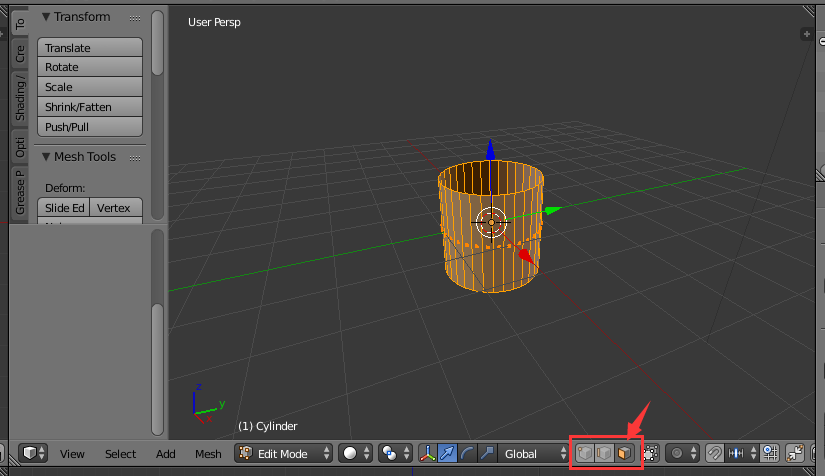
刚好,现在是全选的状态。我们现在按键盘上的E(挤出),然后再鼠标右键。

接下来,按快捷键S(缩放),确定好了之后,按鼠标左键:

最后,在场景的左边栏里的Constraint Axis下,勾选X、Y 复选框:

搞定,现在我们已经成功的创建了一个圆筒:(按Tab键切换回Object Mode模式,看看我们创建好的圆筒)
